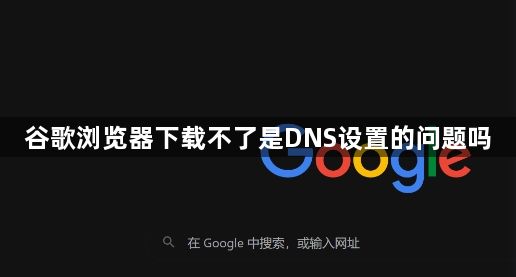
DNS设置导致谷歌浏览器下载不了的原因
- DNS服务器故障或不可用:如果设置的DNS服务器出现故障、维护或遭受攻击等情况,无法正常解析域名,就会导致谷歌浏览器无法下载。比如一些小众的DNS服务器可能稳定性较差,容易出现问题。
- DNS配置错误:在网络设置中,若DNS配置不正确,如手动设置了错误的DNS地址、网关或子网掩码等,会使浏览器无法正确连接到下载服务器,从而导致下载失败。例如将DNS地址填错为一个不存在的地址。
- DNS缓存问题:随着时间推移,本地DNS缓存中可能会积累一些过期或错误的记录,这些记录可能干扰浏览器对下载资源域名的解析,进而影响下载。比如之前访问过某些有问题的网站,其DNS记录残留可能导致后续正常下载受阻。
判断是否为DNS问题的步骤
- 检查网络连接:首先确保设备已正常连接到网络,可以尝试打开其他网页或使用其他网络应用,如能正常访问,则网络连接基本正常,再进行下一步排查。
- 尝试更换DNS服务器:进入电脑的网络设置,找到当前使用的网络连接,右键点击选择“属性”,在弹出的窗口中找到“Internet 协议版本4(TCP/IPv4)”并双击,将DNS服务器地址设置为公共的DNS服务器,如谷歌的DNS(主DNS为8.8.8.8,副DNS为8.8.4.4),然后再次尝试下载。
- 清除DNS缓存:按下“Win+R”键,打开运行窗口,输入“cmd”并回车,在命令提示符窗口中输入“ipconfig/flushdns”,然后回车,这样可以清除本地的DNS缓存,之后重新尝试下载。
总之,通过以上步骤和方法,您可以有效地管理Chrome浏览器的下载和隐私保护功能,提升浏览效率。记得定期检查和更新浏览器及插件版本,保持系统的稳定性和安全性。







